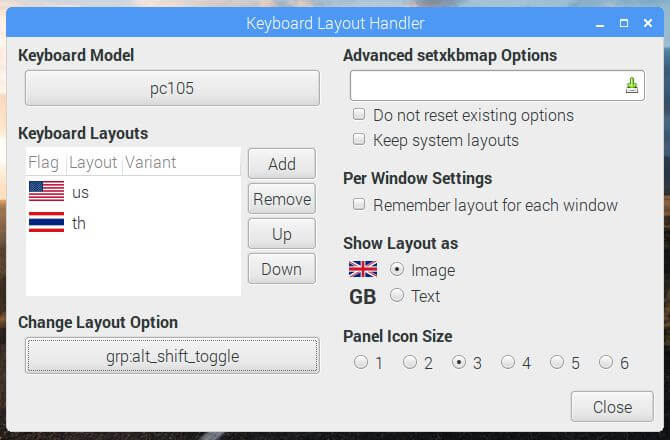[Raspberry Pi] การเพิ่มคีย์บอร์ดภาษาไทยใน Raspbian
บางท่านมือใหม่สำหรับ RPi อาจหาไม่เจอว่าเพิ่มคีย์บอร์ดภาษาไทยตรงไหน วันนี้เป็น Tutorial ง่ายๆสั้นๆ แต่รูปเยอะสักนิด
เมื่อเราเปิดบูต Raspberry Pi ขึ้นมา อย่าลืมทำการ update ใน terminal ให้เรียบร้อยก่อน
sudo apt-get update
sudo apt-get upgrade
ตั้งค่าการแสดง Keyboard Layout ใน panel
จากนั้นที่บาร์ด้านบนทำการคลิกขวา เลือก Panel Setting
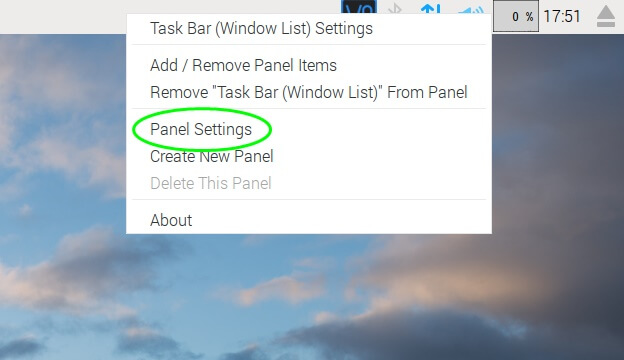
หน้าต่างชื่อ Panel Preferences จะขึ้นมา เลือกแท็บ Panel Applets จากนั้นกด Add
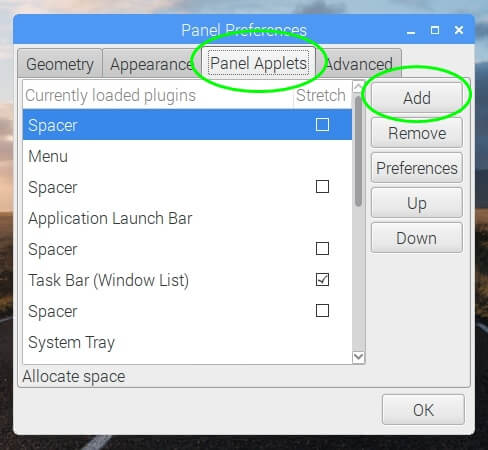
จะมีหน้าต่างให้เราเลือกว่าจะเพิ่มอะไรใน panel เนื่องจากเรื่องต้องการเพิ่มคีย์บอร์ด เลือก Keyboard Layout Handler แล้วกด Add
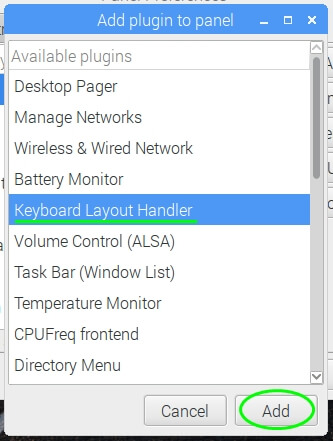
จะเห็นว่า Keyboard Layout Handler ถูกเพิ่มเข้ามาใน panel และมุมบนขวาปรากฏสัญลักษณ์ภาษา
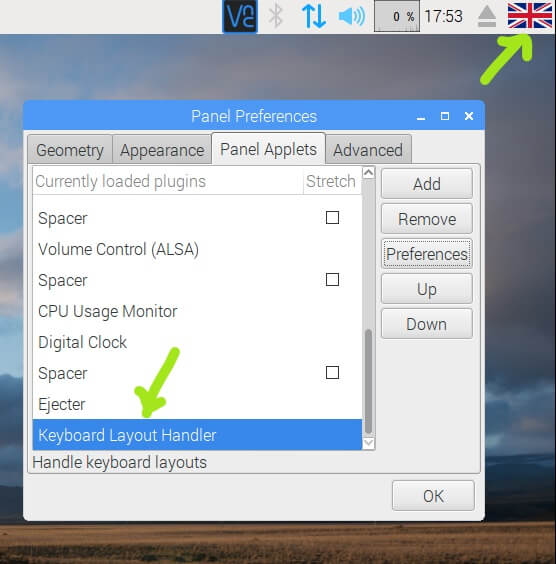
การเพิ่ม-ลบภาษาออกจาก Keyboard Layout
ทีนี้ตอนนี้มีแค่คีย์บอร์ด layout เดียวคือคีย์บอร์ดภาษาอังกฤษแบบ GB เราต้องการทำคือ
1.เปลี่ยนคีย์บอร์ดให้เป็น US
2.เพิ่มคีย์บอร์ดภาษาไทย
ทำการเลือก Keyboard Layout Handler แล้วกดปุ่ม Preferences ทางขวามือ
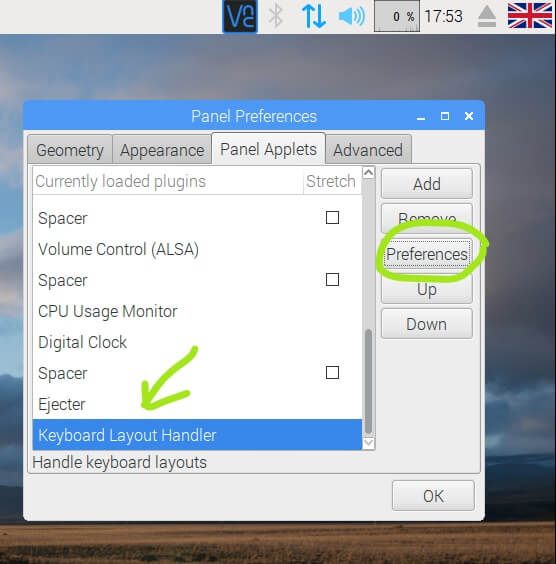
จะมีหน้าต่างสำหรับตั้งค่า Keyboard Layout Handler ขึ้นมา ติ๊ก keep system layouts ออก จะได้ตั้งค่าได้
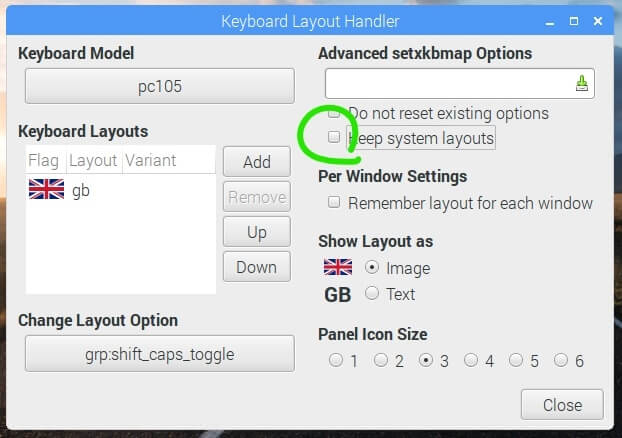
จะเห็นว่าตรง keyboard Layouts เป็นแบบ Great Britain อยู่อย่างเดียว แต่เราต้องเพิ่มคีย์บอร์ดแบบ US ก่อนถึงจะเอาแบบ GB ออกได้ กดปุ่ม Add
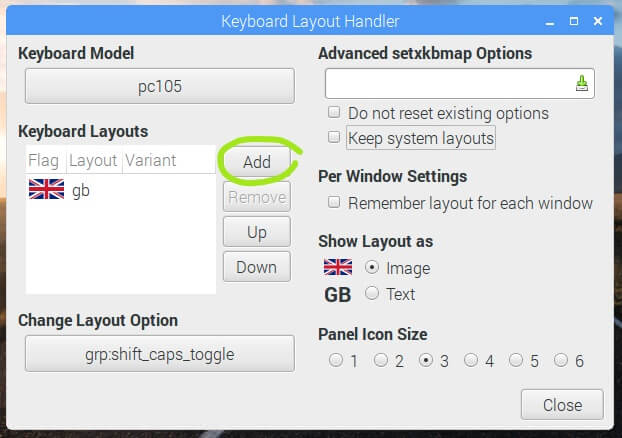
จะมีหน้าต่างให้เลือกภาษาเลือก US แล้วกด OK
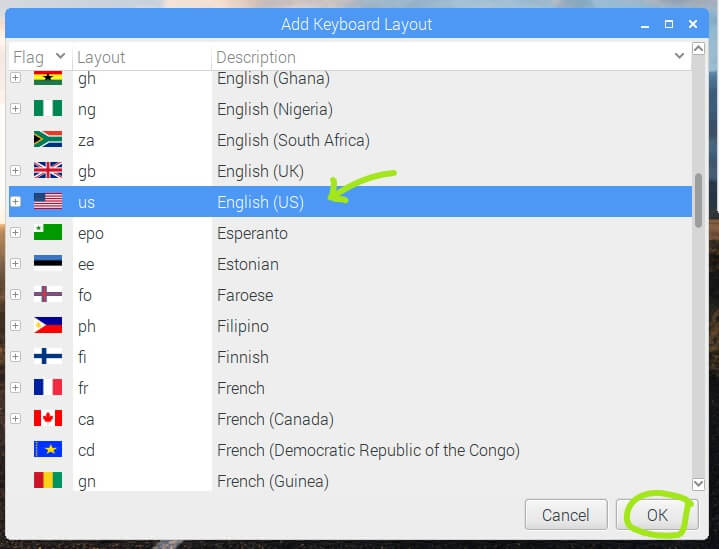
layout แบบ US จะถูกเพิ่มขึ้นมา ทีนี้เราก็สามารถเลือก GB แล้วกด Remove เพื่อเอาออกได้แล้ว
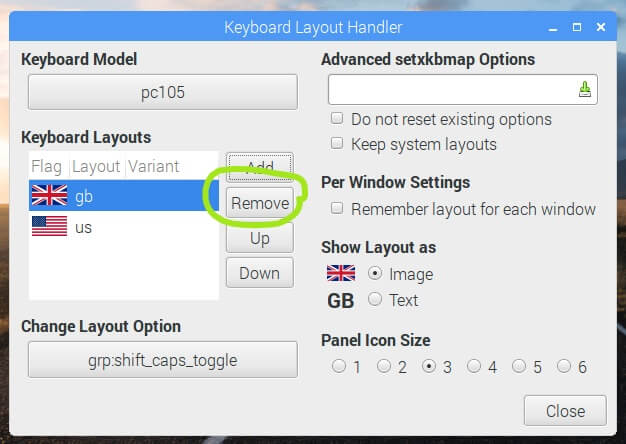
เพิ่ม layout ภาษาไทย ก็กด Add แล้วในหน้าต่างที่ให้เลือกภาษาก็เลือก TH แล้วกด OK
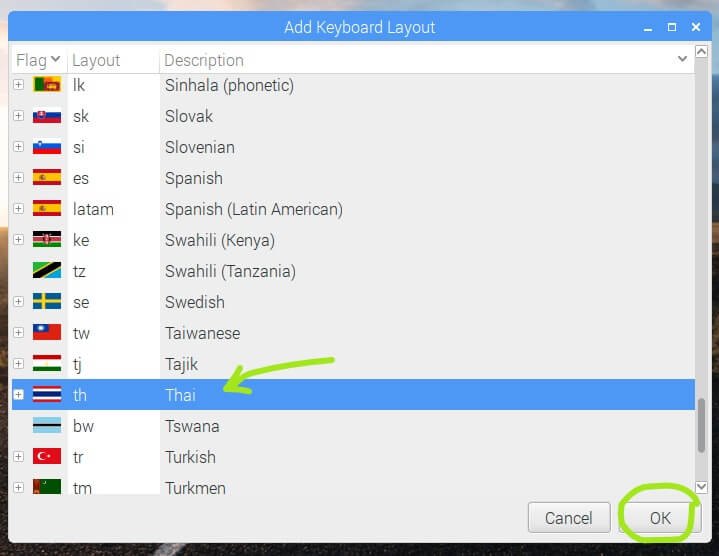
เราจะได้คีย์บอร์ดที่ต้องการแล้ว
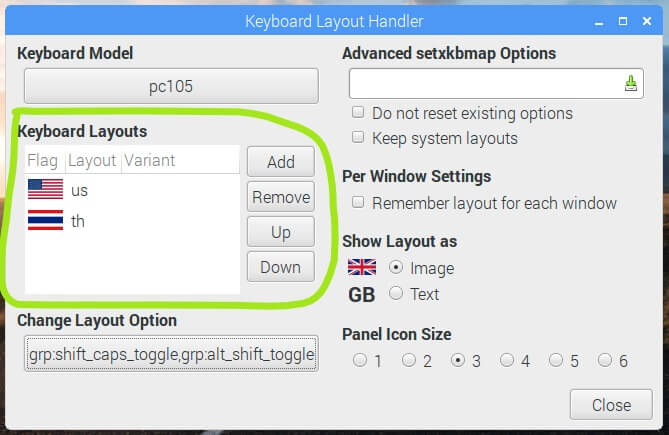
การตั้งค่าปุ่มสลับ layout ภาษา
ก็มากำหนดปุ่มสลับคีย์บอร์ด กดปุ่มตรง Change Layout Option
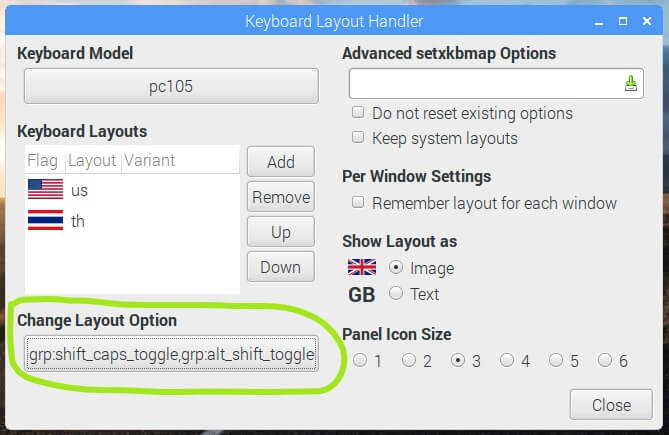
เอาติ๊ก Shift + Caps lock ออก แล้วไปเลือกอันที่เราถนัด พอดีเราถนัด Alt+Shift เลยติ๊กอันนี้ แล้วกด OK ( ถ้าคุณพยายามมองหาปุ่มตัวหนอน ~ (Tilde) หรือ ` ( Grave Accent ) ที่คนไทยคุ้นเคยมันไม่มีนะ กำหนดปุ่มแบบอื่นใช้ให้ชินดีกว่า เพราะบางทีปุ่มนี้เราต้องใช้ในคำสั่งบางครั้งนะ )
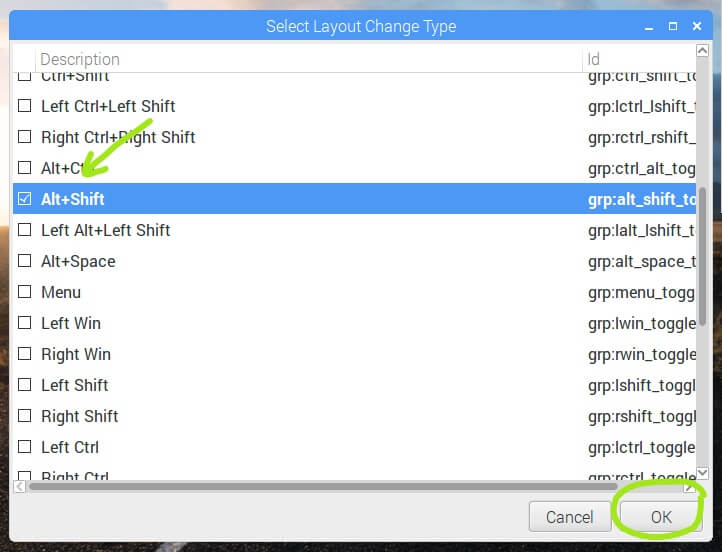
เมื่อกำหนดค่าเรียบร้อยก็กด x มุมขวาบนเพื่อออก เป็นอันเรียบร้อยสามารถสลับภาษาได้แล้ว